了解您的个人资料设置
您的个人资料部分包含您的用户信息。本操作指南将解释该部分中的每个详细信息及如何更改它们。
要查看您的个人资料设置,请按以下简单步骤操作:
1. 打开个人资料部分
在屏幕左侧的主导航按钮中,点击个人资料按钮,这将显示个人资料部分,包含所有用户信息。在左列中是您的用户信息,您可以更改您的登录密码、电子邮件地址、所选语言/拼写、时区和自动登出时间。右列显示您的订阅信息。
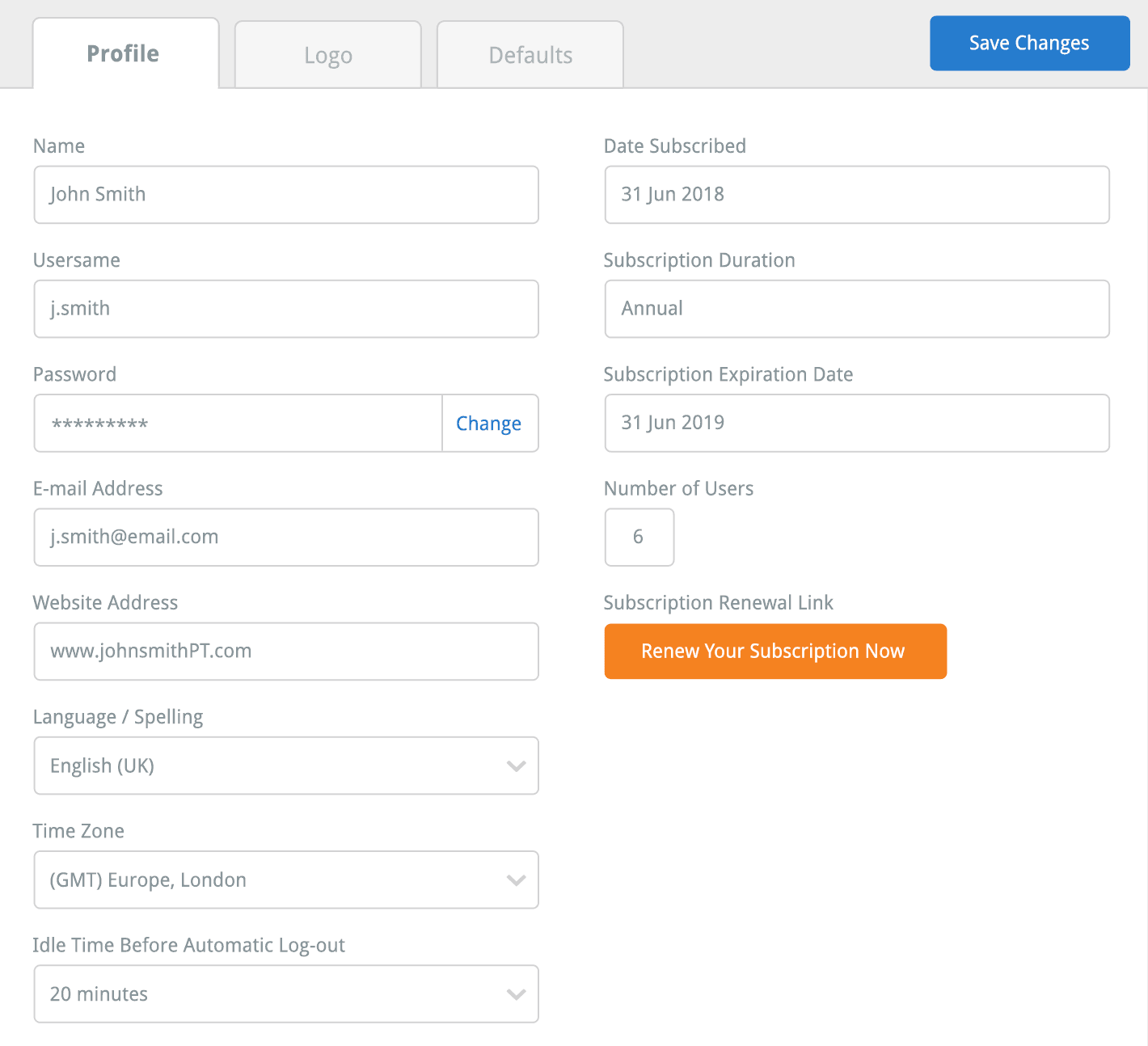
要跳转到特定功能,请点击下面的链接:
您的个人资料名称和用户名
您的个人资料密码
您的电子邮件地址
您的网站地址
您选择的语言/拼写
您选择的时区
您的自动登出时间
您的订阅详情
2. 您的个人资料名称和用户名
左列显示的第一个个人资料详细信息是您的姓名和用户名。这些详细信息是在您首次订阅 The Rehab Lab 时创建的。这些信息不可编辑。如果您决定出于安全原因更改用户名,请联系 The Rehab Lab 支持人员,电子邮件地址如下:support@therehablab.com
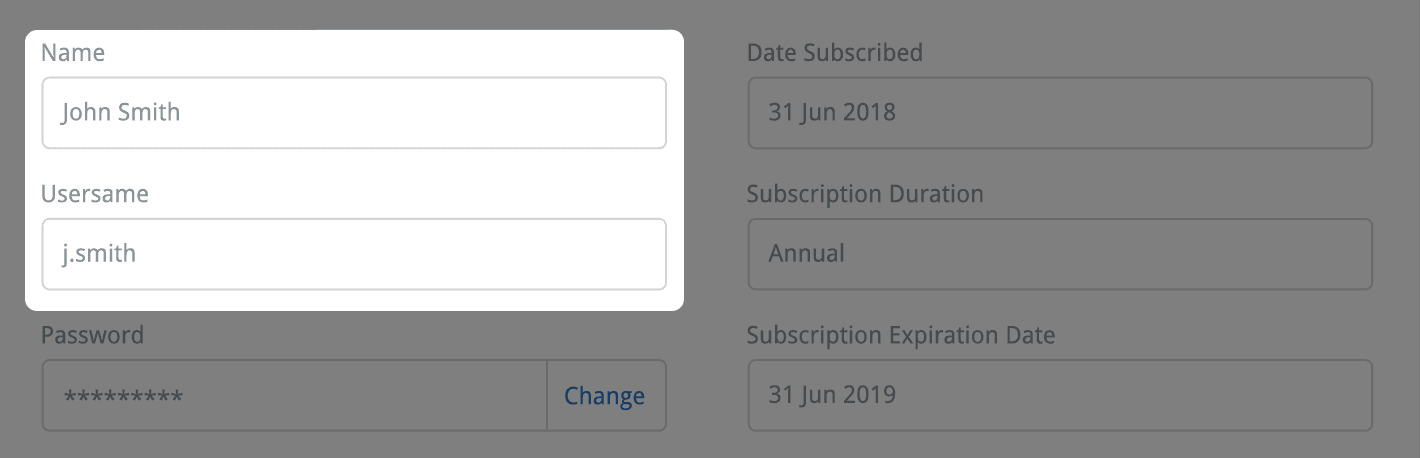
3. 您的个人资料密码
在您的姓名和用户名下方是您的密码,它将以一系列点号形式显示(例如:· · · · · ·)。要更改您用于登录 The Rehab Lab 的密码,请点击您密码右侧的更改按钮。
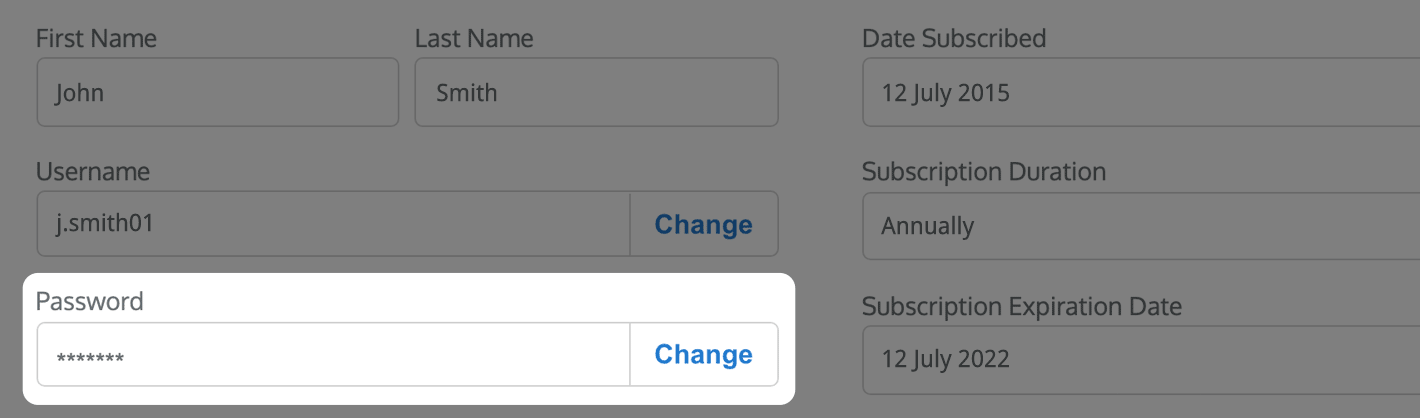
这将打开更改密码窗口。要更改密码,您必须在新密码文本框中输入新密码,并在确认密码文本框中再次输入相同的密码。输入新密码后,点击窗口右上角的蓝色保存更改按钮。
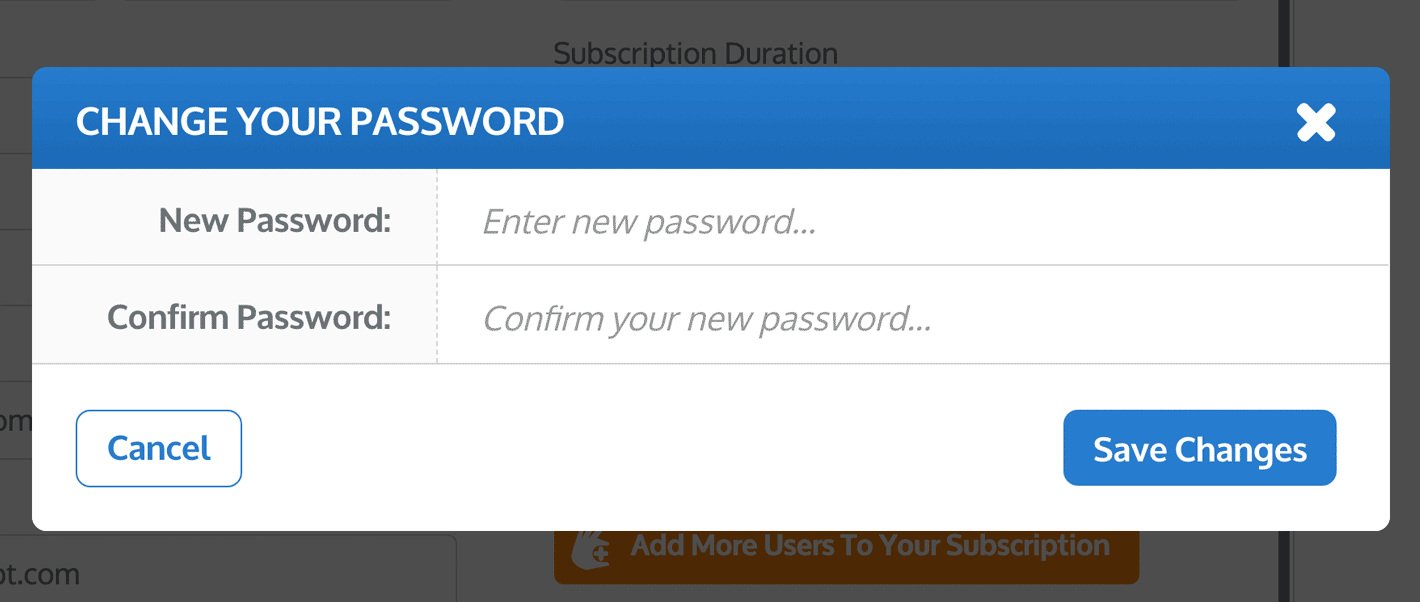
您的新密码现在已保存到您的个人资料中,下次登录时将需要该密码。
注意:密码区分大小写,因此请注意,如果您在新密码中使用大写字母,则每次登录 The Rehab Lab 时都必须使用相同的大写字母。
4. 您的电子邮件地址
您的电子邮件地址是在您订阅 The Rehab Lab 时添加到您的个人资料中的。为了节省您的时间,发送康复计划时,此电子邮件地址将自动添加到电子邮件您的计划窗口中的电子邮件地址文本框中。要了解有关如何从 The Rehab Lab 向客户发送计划的更多信息,请点击这里
要更改电子邮件地址,只需在此文本框中输入新电子邮件地址,然后点击窗口右上角的蓝色保存更改按钮。
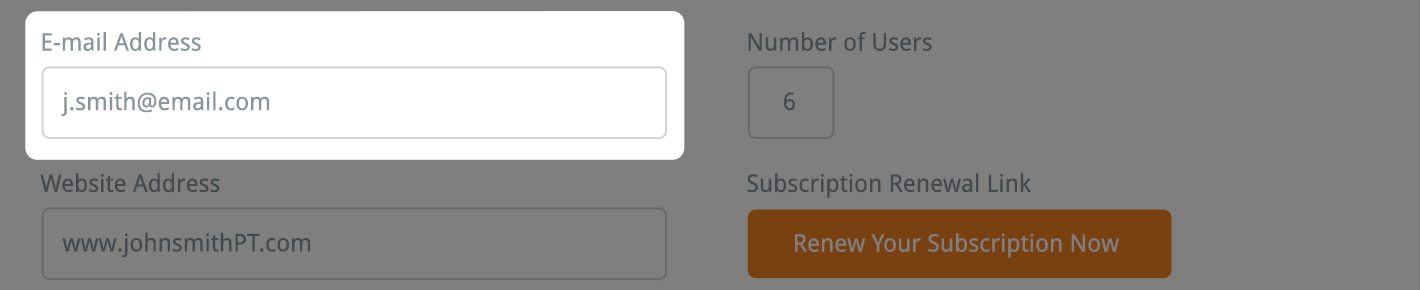
5. 您的网站地址
您可以在此文本框中输入您的网站地址。输入网站地址后,点击窗口右上角的蓝色保存更改按钮。
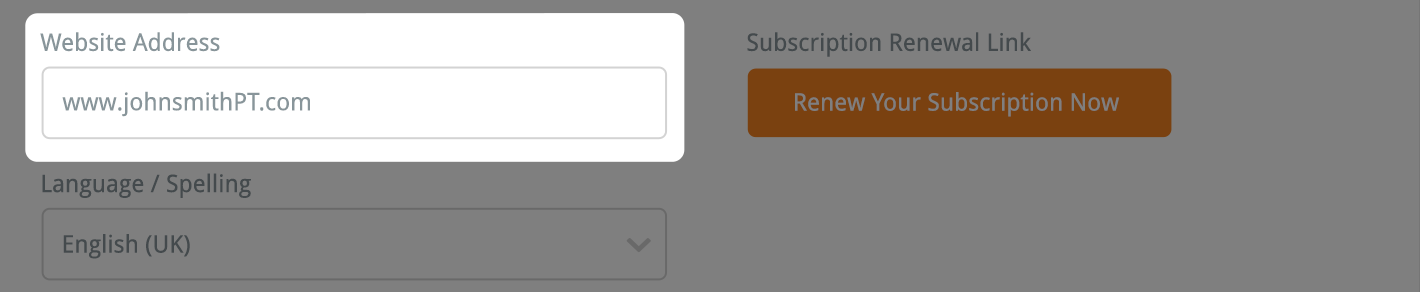
6. 您选择的语言/拼写
您的语言/拼写是根据您首次订阅 The Rehab Lab 时的选择自动设置的。如果需要,您可以通过点击下拉菜单选择其他语言/拼写。
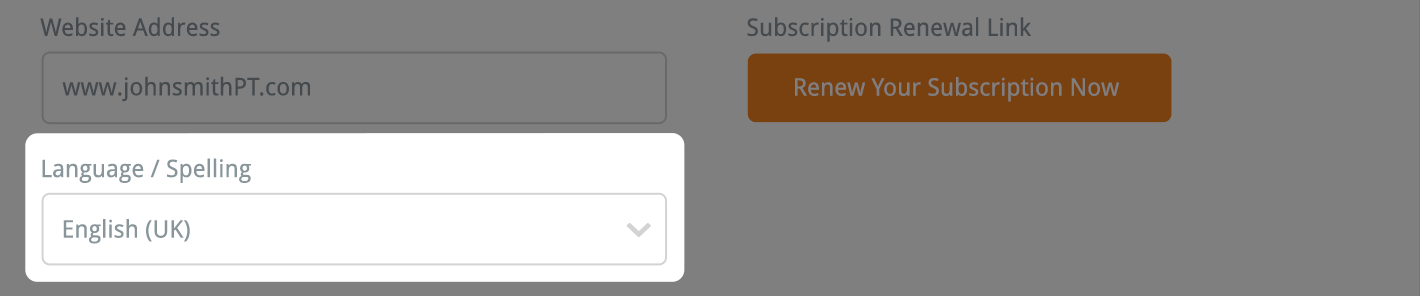
现在,点击窗口右上角的蓝色保存更改按钮。
注意:要使这些更改生效,您必须先退出,然后重新登录您的个人资料。
目前,唯一的语言/拼写选择是英文(英国)和英文(美国),每种选择包含不同拼写的英语单词(例如:mobilise / mobilize;stabilise / stabilize 等)。
注意:重要的是要记住,您创建的任何自定义项目(练习、信息表和计划)都设置为创建时的语言/拼写选择。如果您决定更改所选的语言/拼写,您在其他拼写/语言中创建的自定义项目将不再出现在搜索结果中。
7. 您选择的时区
您在最初订阅 The Rehab Lab 时选择了时区。选择的时区用于您创建康复手册时。您可以通过单击一个按钮将当前日期添加到手册中。要了解更多信息,请点击这里。
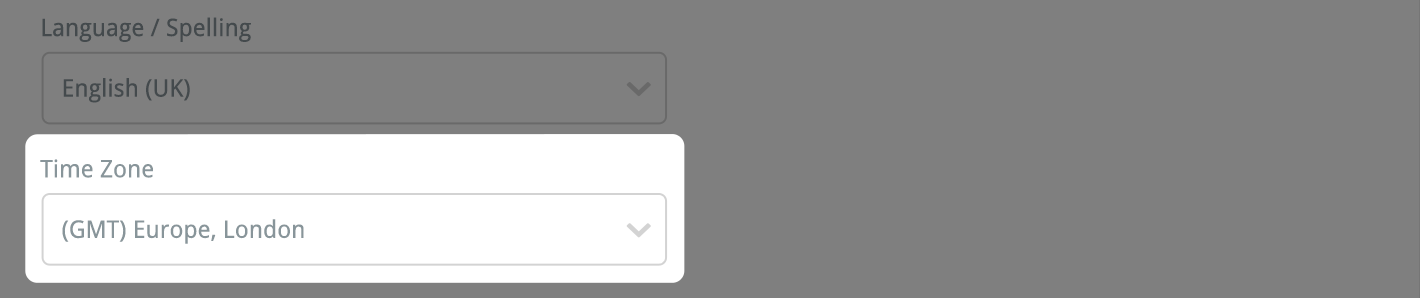 8. 您的自动登出时间
8. 您的自动登出时间
如果您在登录 The Rehab Lab 时离开计算机,您的个人资料将在设定时间后自动注销。默认情况下,如果您 20 分钟内未使用 The Rehab Lab,您的个人资料将自动注销。您可以通过从下拉菜单中选择选项轻松更改此时间。

要更改您的自动登出时间,请选择 10 分钟、20 分钟、30 分钟或 1 小时,然后点击窗口右上角的蓝色保存更改按钮。
9. 您的订阅详情
个人资料部分右列显示您的订阅信息。
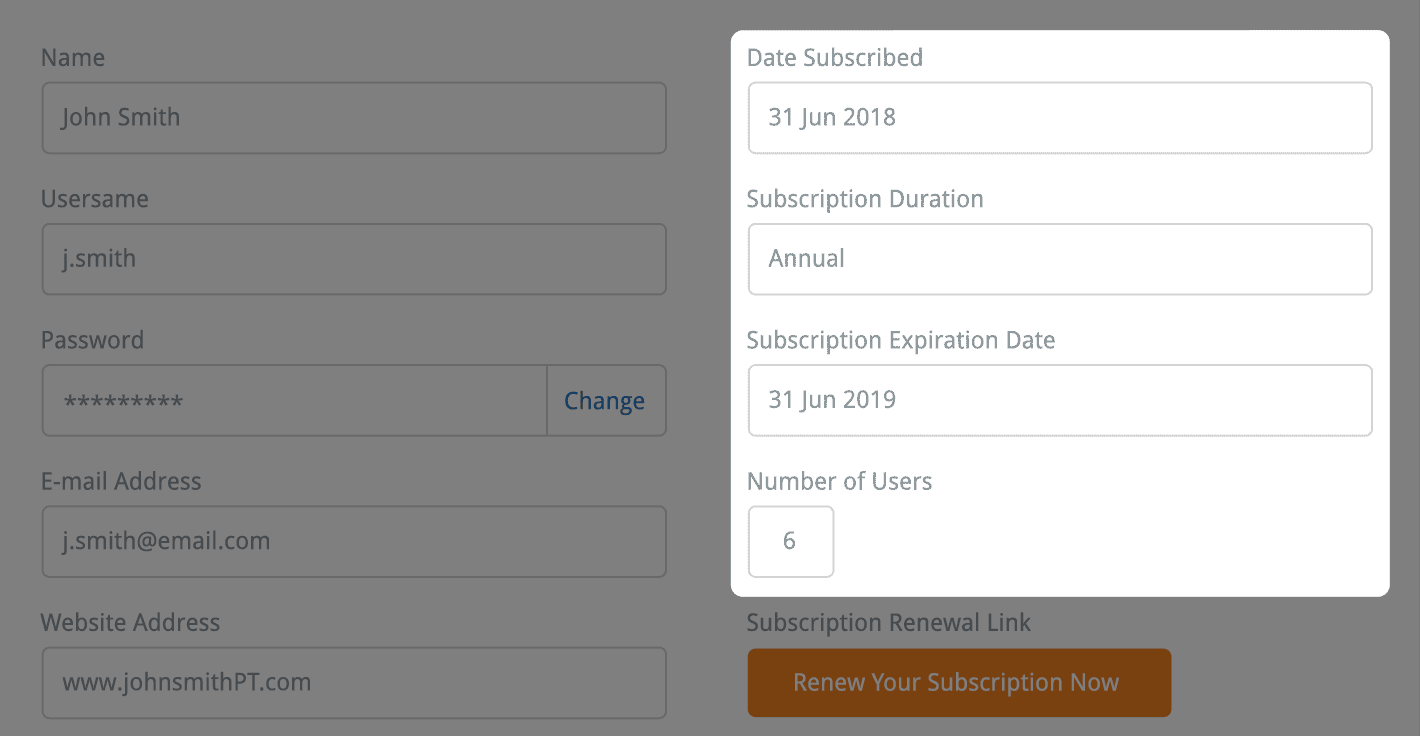
这些信息包括:
- 订阅日期:显示您的 The Rehab Lab 订阅开始日期
- 订阅时长:显示您当前的订阅周期(季度:3 个月、半年:6 个月或年度:12 个月)
- 订阅到期日期:显示您的订阅到期时间
- 用户数量:显示可以同时访问您的个人资料的用户数量。您可以在续订时更改此数量
- 订阅续订链接:当您决定续订 The Rehab Lab 订阅时,只需点击橙色立即续订按钮,The Rehab Lab 的订阅续订页面将打开。此页面将自动加载您的个人资料信息、当前选择的用户数量(可更改)和上次订阅期间的时长。
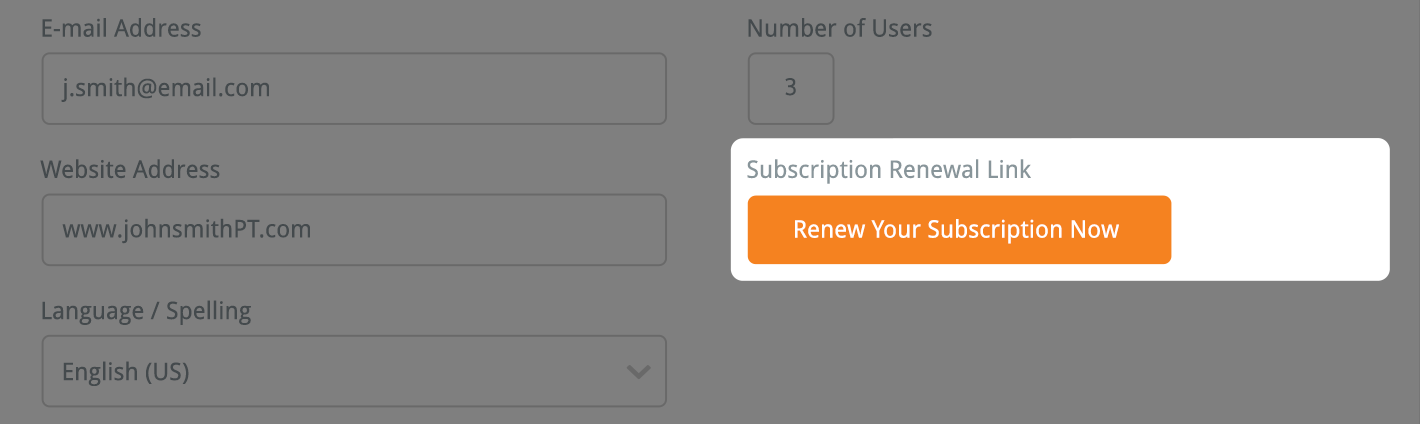
在个人资料设置之后,接下来的部分是徽标和默认设置。这些部分可以通过屏幕顶部的标签访问。
徽标部分允许您上传自己的徽标,以便它显示在所有您创建的康复手册上。默认设置部分允许您设置默认的计划布局,设置默认标题以便每次创建手册时显示常用标题(例如您的联系方式、姓名、诊所名称等)。
要了解这些部分的更多信息,请点击下方的相关链接:
徽标部分
默认设置部分